Win8系统如何更改电脑ip地址?
时间:2024/6/21作者:未知来源:手揣网教程人气:
- [摘要]在局域网中的计算机可能会遇到被网管限制带宽、限制浏览等情况,这些操作通常都是针对ip地址实现的,想要摆脱限制就需要更改ip地址,那么如何修更改ip地址呢?下面,小编给大家带来了更改电脑ip地址的操作...
在局域网中的计算机可能会遇到被网管限制带宽、限制浏览等情况,这些操作通常都是针对ip地址实现的,想要摆脱限制就需要更改ip地址,那么如何修更改ip地址呢?下面,小编给大家带来了更改电脑ip地址的操作图文。
怎么更改电脑ip地址
右键单击“网络”,选择“属性”。
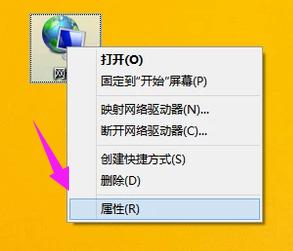
进入“网络和共享中心”,点击左侧“更改适配器设置”。
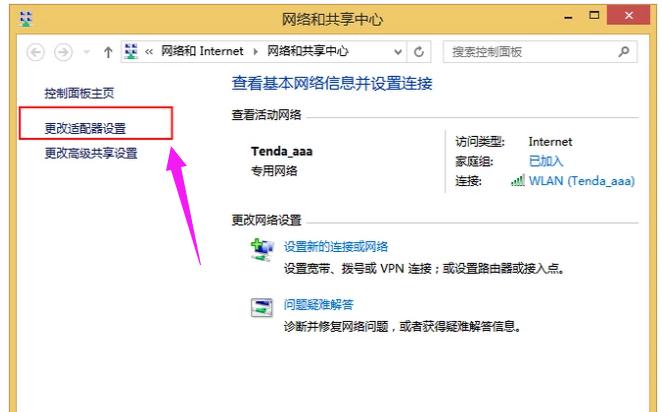
进入“网络连接”,右键点击正在使用的网络,选择“属性”。
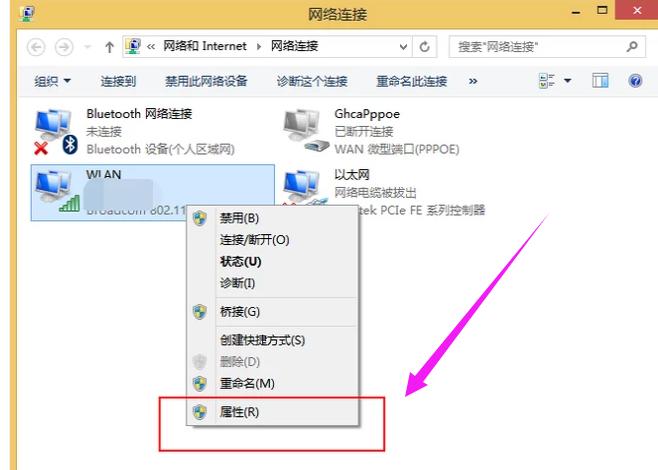
双击打开“Internet协议版本4”。
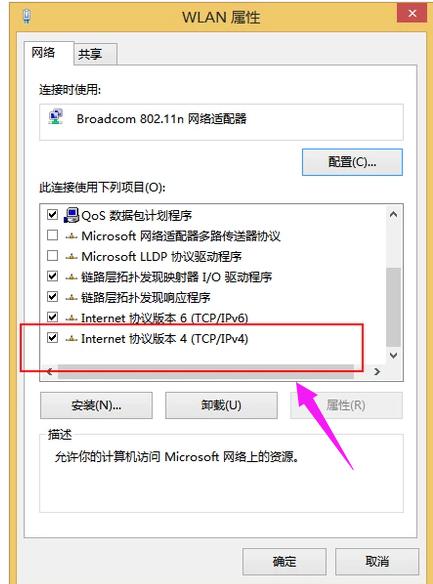
点选“使用下面的IP地址”,输入如图数据,最后一个点后面的数字是可以自行更改的。而默认网关是路由器的默认网关地址。
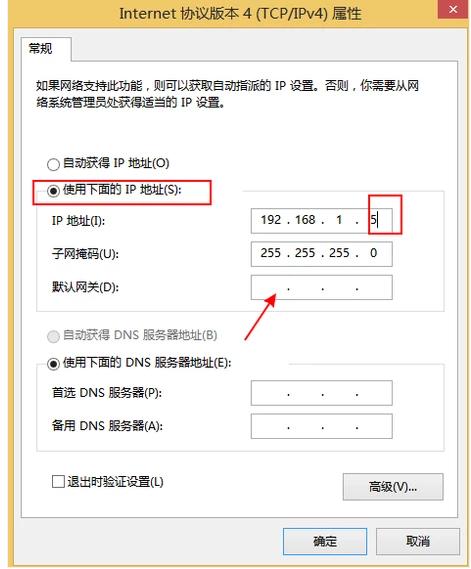
以上就是更改电脑ip地址的经验。
Windows 8是对云计算、智能移动设备、自然人机交互等新技术新概念的全面融合,也是“三屏一云”战略的一个重要环节。Windows 8提供了一个跨越电脑、笔记本电脑、平板电脑和智能手机的统一平台。
关键词:Win8系统怎样更改电脑ip地址?